 AI摘要
AI摘要
本文提供了硬盘误删除文件恢复的完整攻略。首先,停止使用硬盘以防数据覆盖。其次,可尝试从回收站恢复文件或使用Windows的文件历史记录功能。若这两种方法无效,可考虑使用数据恢复软件,如转转大师。最后,如软件无法恢复或操作不熟,可寻求专业数据恢复服务。预防措施包括定期备份、启用文件历史记录、谨慎操作和使用防病毒软件。
摘要由平台通过智能技术生成在日常的数字生活中,硬盘作为数据存储的重要媒介,承载着我们的工作文档、家庭照片、珍贵视频等无数重要信息。然而,由于误操作、病毒感染或系统崩溃等原因,硬盘上的文件可能会被误删除,导致数据丢失。面对这种情况,许多人会感到焦虑和无助。那么硬盘误删除的文件怎么恢复呢?本文将为您提供一套完整的硬盘误删除文件恢复攻略,帮助您尽可能地找回丢失的数据。
一、立即停止使用硬盘,避免数据覆盖
一旦发现硬盘上的文件被误删除,首先要做的是保持冷静,避免进一步的误操作。立即停止使用该硬盘,尤其是避免写入新的数据,以防覆盖被删除文件的存储区域。这是因为,硬盘上的数据删除并不是真正的删除,而是将文件的存储区域标记为可写,新数据的写入可能会覆盖这些区域,导致文件无法恢复。
二、从回收站恢复文件
当你删除文件时,操作系统通常会将文件移动到回收站,而不是立即从硬盘中删除。因此,如果文件刚刚被删除且没有清空回收站,你可以通过回收站轻松恢复这些文件。
操作步骤:
1、打开回收站:在电脑桌面双击“回收站”图标,打开回收站窗口。2、查找文件:在回收站中查找需要恢复的文件。你可以使用搜索功能来快速定位文件。
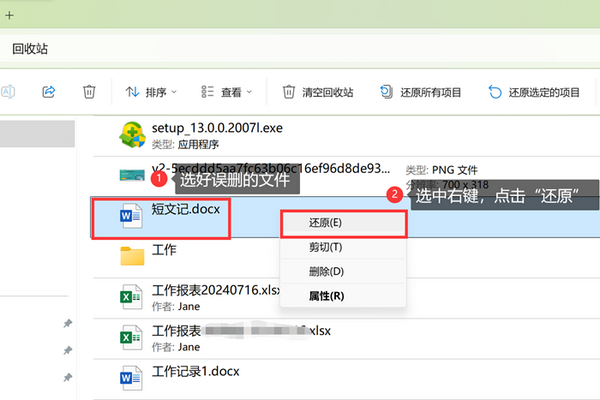
注意:如果文件已被永久删除(例如使用 Shift + Delete 快捷键删除),则无法通过回收站恢复。清空回收站后,文件将不再出现在回收站中,但仍有可能通过其他方法恢复。
三、使用文件历史记录功能
Windows 系统的文件历史记录功能可以记录文件的版本变化,当数据丢失或文件被误修改时,可以通过文件历史记录恢复到之前的版本。
操作步骤:
1、在Windows搜索栏中输入“控制面板”,然后单击“系统和安全”。
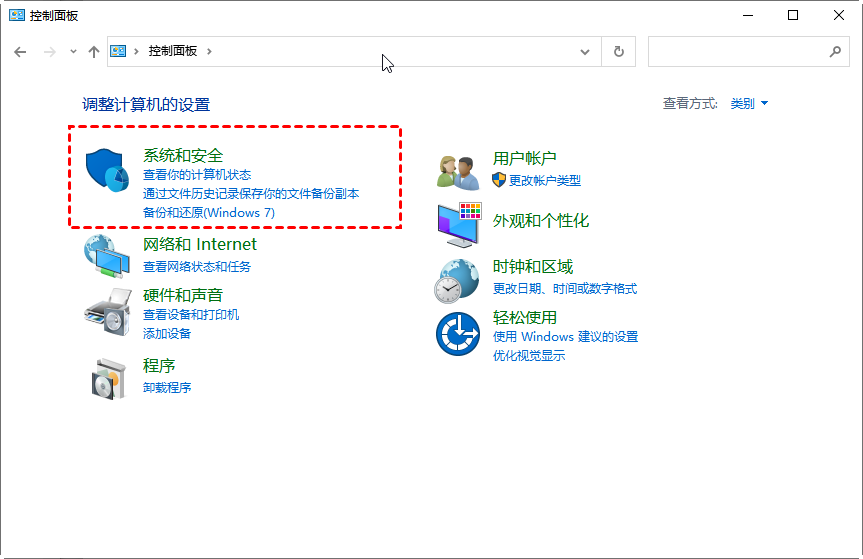
2、然后单击“文件历史记录”。
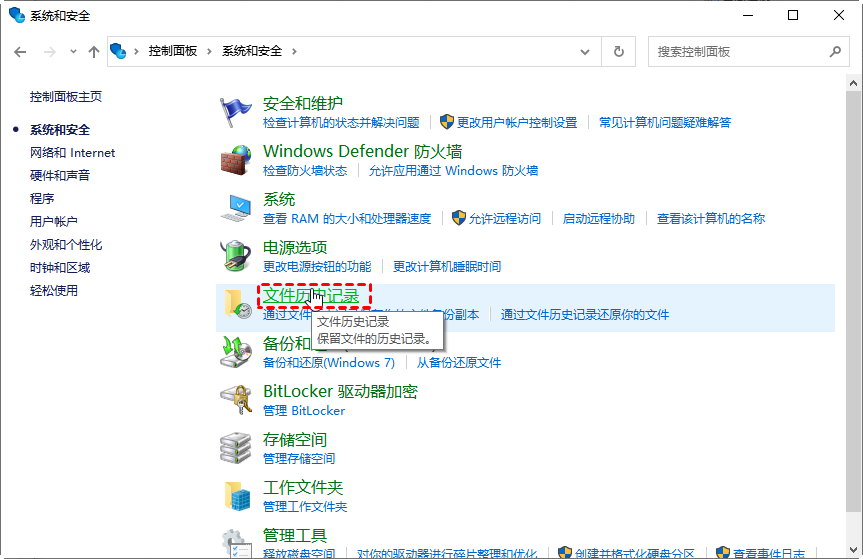
3、单击“还原个人文件”。
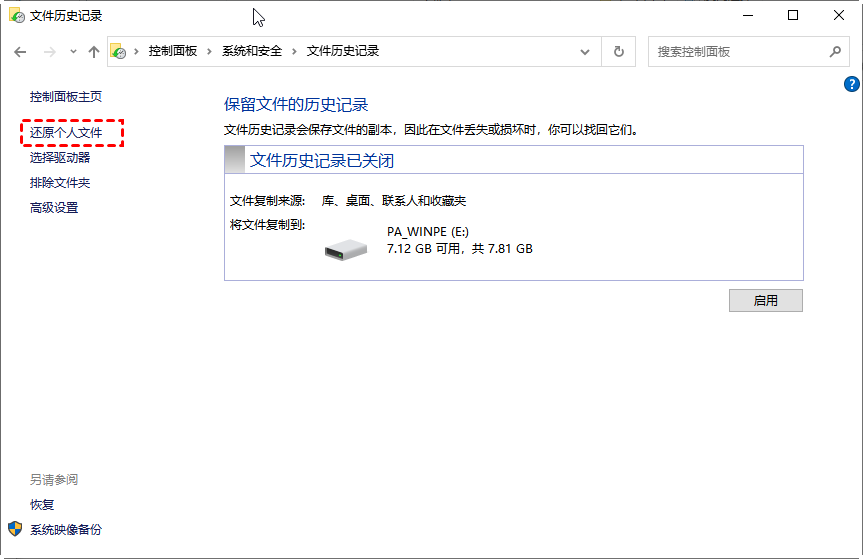
4、你可以浏览文件或在搜索框中输入所需文件的名称。单击“还原”将你想要的已删除文件夹恢复到原始位置。
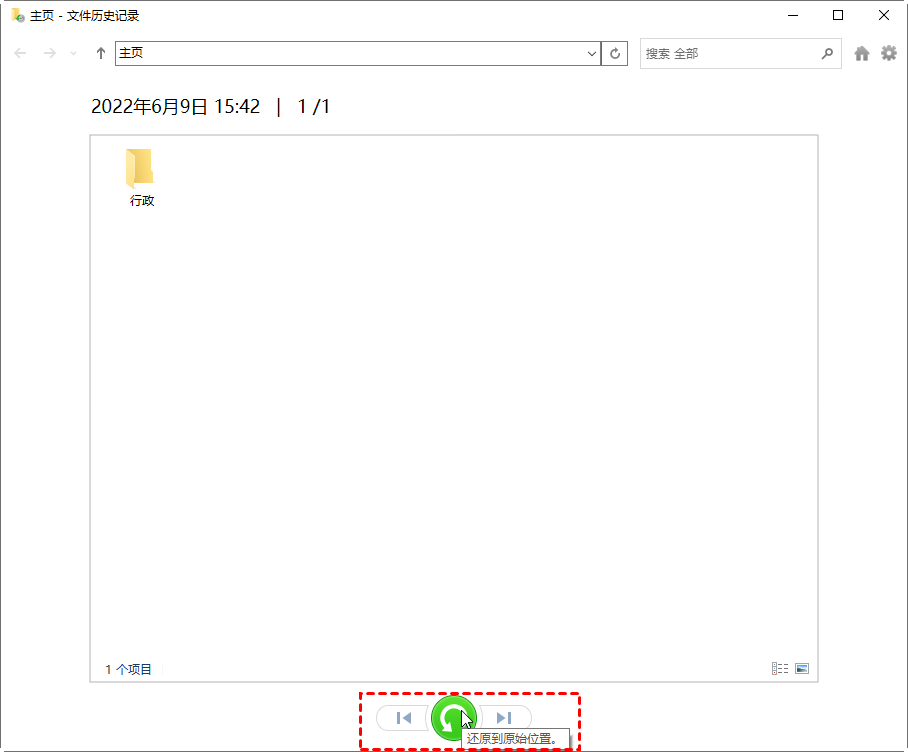
注意:提前开启并设置文件历史记录功能,定期备份重要数据。恢复前确保选择正确的时间点,避免恢复错误版本的文件。
四、使用数据恢复软件
如果以上两种方法都无法找回误删除的文件,那么您可以考虑使用数据恢复软件。这类软件能够扫描您的硬盘,寻找被删除但尚未被覆盖的文件数据。下面以转转大师数据恢复软件操作为例。
转转大师数据恢复操作步骤:
第一步:选择硬盘损坏恢复

想要恢复电脑硬盘的数据,那么我们就要选择一个合适自己的恢复模式,比如“硬盘损坏恢复”。
第二步:选择原数据储存位置

选择数据所在的储存位置进行扫描。
第三步:扫描文件

文件扫描过程中我们可以边找边等,如果能找到要恢复的数据,不用等扫描完成也可以进行恢复。
第四步:查找文件

搜索文件或文件夹,找到要恢复的文件。
第五步:预览文件

预览要恢复的文件,双击一下就可以预览,预览很重要,能提前知道文件是否能正常恢复,是否有损坏。
步骤六:恢复文件

勾选要恢复的文件,点击恢复即可。
五、寻求专业帮助
如果数据恢复软件也无法找回您的文件,或者您对技术操作不太熟悉,那么您可以考虑寻求专业的数据恢复服务。这些服务通常由专业的技术人员提供,他们拥有先进的设备和经验,能够处理更复杂的数据恢复问题。
预防措施
为了避免类似情况再次发生,建议您采取以下预防措施:
- 定期备份:定期将重要文件备份到外部硬盘、云存储或其他可靠存储介质上。
- 启用文件历史记录:在Windows系统中启用文件历史记录功能,自动备份文件。
- 谨慎操作:在使用电脑时,注意避免误删除文件。在删除文件之前,最好先确认文件的名称和位置。
- 使用可靠的防病毒软件:保护您的电脑免受恶意软件和病毒的攻击,以防止数据丢失或损坏。
总结
以上就是硬盘误删除的文件怎么恢复的方法介绍了,误删除硬盘文件是一个令人沮丧的问题,但通过采取适当的恢复方法和预防措施,我们可以有效地减少数据丢失的风险,并恢复被误删除的文件。希望本文能够为您提供有用的信息和帮助,让您在面对数据丢失时不再感到无助和焦虑。记住,定期备份和谨慎操作是保护您数字记忆的最佳方式。


 技术电话:17306009113
技术电话:17306009113 工作时间:08:30-22:00
工作时间:08:30-22:00 常见问题>>
常见问题>> 转转大师数据恢复软件
转转大师数据恢复软件
 微软office中国区合作伙伴
微软office中国区合作伙伴
 微信
微信 微信
微信 QQ
QQ QQ
QQ QQ空间
QQ空间 QQ空间
QQ空间 微博
微博 微博
微博 硬盘误删除的文件怎么恢复
硬盘误删除的文件怎么恢复
 免费下载
免费下载



















